Como colocar vídeo no iPhone
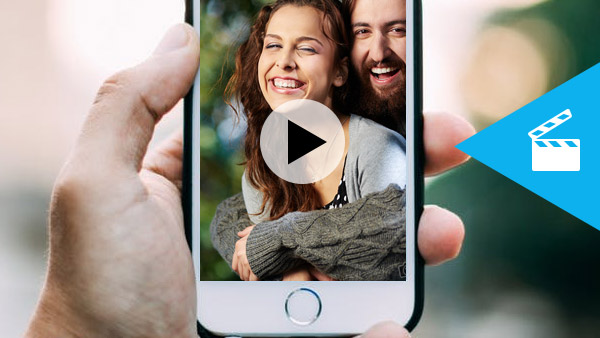
"Se eu tiver alguns vídeos e filmes interessantes salvos no meu computador, é possível colocá-los no meu iPhone 5 e reproduzi-los enquanto estou de férias? Se sim, como posso fazê-lo?" - Esta pergunta é da comunidade da Apple.
Você encontra o mesmo problema acima? Por exemplo, você recebe alguns vídeos preferidos, talvez eles sejam armazenados no computador ou baixados do YouTube, você deseja colocá-los no dispositivo iPhone para compartilhar ou aproveitar em movimento.
Este artigo mostrará dois métodos para resolver "como colocar um vídeo em qualquer iPhone, independentemente do iPhone 6 ou iPhone 5".
Parte 1: Como colocar vídeos no iPhone usando o iTunes
Geralmente, como usuário do iPhone, você pode gerenciar seu filme e vídeo do iPhone pelo iTunes. Vamos ver como adicionar vídeo ao iPhone com o iTunes.
1. Coloque o vídeo no iTunes
Abra o iTunes, clique em "Arquivo" - Adicionar arquivo à biblioteca e coloque o vídeo alvo para a biblioteca do iTunes.
2. Conecte o iPhone ao computador
Conecte seu iPhone ao computador via cabo USB. E clique no ícone do iPhone no iTunes. Você pode ver "Movies Library" na interface esquerda do iTunes. Clique em "Sincronizar filmes" e marque "Aplicar". Em seguida, ele ajudará você a colocar filmes e vídeos no iPhone em breve.
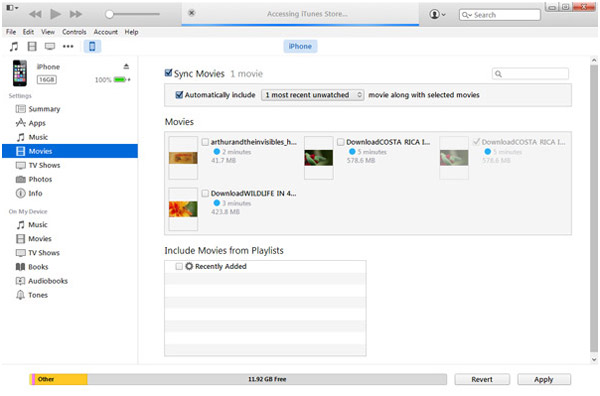
Usando o iTunes, você pode precisar passar por várias etapas de transferência. Por que não escolher o método para colocar seu vídeo do iPhone com um clique? Você pode tentar o próximo caminho.
Se você quiser copiar vídeos do PC ou de outro dispositivo iOS, como iPad, iPod e iPhone, tente transferência do iPhone. Ele pode colocar vídeo com sucesso no seu iPhone 15/14/13/12/11/XS/XR/X/8/7/SE/6 da maneira mais fácil. A propósito, você também pode mover todos os vídeos necessários de uma vez e transferir outros dados, como músicas e fotos, diretamente.
Instalar e iniciar o iPhone Transfer
Execute o iPhone Transfer no computador e conecte seu iPhone. Ele irá reconhecê-lo e mostrar a lista de arquivos na barra lateral esquerda.
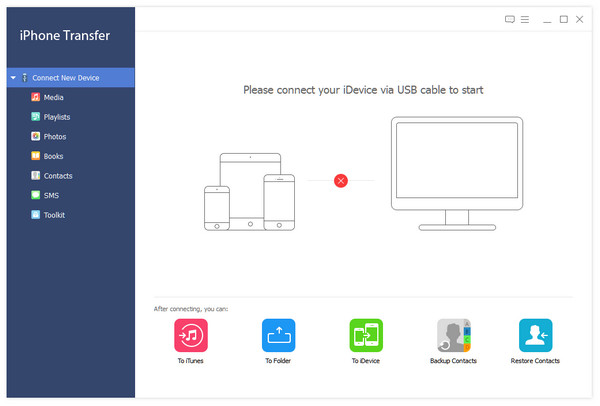
Coloque o vídeo no iPhone
Clique na coluna "Mídia", que mostrará todos os seus vídeos no iPhone na interface principal. Clique em "Adicionar" na interface superior e escolha um ou mais arquivos de vídeo do PC e eles serão carregados no seu iPhone imediatamente.
Depois que a porcentagem do processo de transferência é de até 100%, você obtém vídeos no iPhone com sucesso.
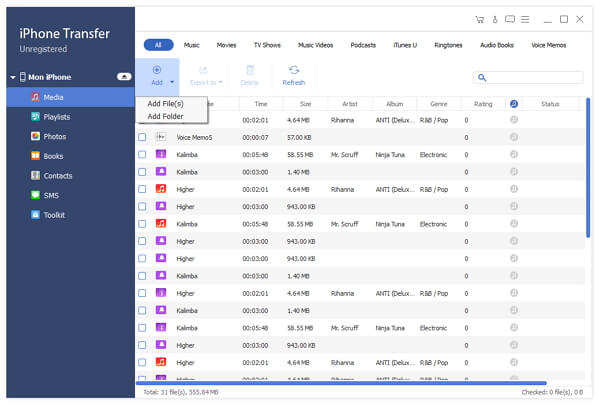
Note: Você também pode escolher "Adicionar pasta" para adicionar todos os vídeos ao iPhone. Se você precisar colocar o vídeo do seu iPad / iPod no iPhone, conecte os dois dispositivos, determine os vídeos e exporte-os diretamente para o iPhone.
Isso é tudo. Com o iPhone Transfer, um clique para ajudá-lo a transferir o vídeo com sucesso.
lembrete: Ao colocar o vídeo no iPhone, você precisa garantir que os formatos sejam compatíveis com o iPhone. Se não, Video Converter Ultimate pode te dar uma mão.
Parte 3: Perguntas frequentes sobre a transferência de vídeo para o iPhone
Como exportar vídeo do iPhone?
Para exportar vídeo do iPhone, o Tipard iPhone Transfer também pode ajudá-lo. Diferente de colocar o vídeo no iPhone, depois de decidir o vídeo, você precisa clicar em Exportar para na interface superior e escolher o local que deseja.
Como gravar vídeo no iPhone?
É muito fácil fazer isso. Desbloqueie o seu iPhone e escolha Personalizar controles nas configurações. Role para baixo e encontre a opção Gravação de tela. Toque no sinal de mais verde para adicionar o gravador de tela ao seu Centro de Controle.
Abra o Centro de Controle e escolha o botão de gravação. Pressione este botão de gravação de tela até a janela de opções aparecer. Em seguida, toque em Iniciar gravação para iniciar a gravação. Para concluir a gravação da tela do iOS, toque na barra vermelha piscando na parte superior e pressione Parar gravação.
Como transfiro vídeos do iPhone para o Mac?
Para transferir vídeos do iPhone para o Mac, aqui estão duas maneiras para você. A primeira maneira é transferir vídeo com o iTunes. A segunda maneira é transferir vídeo com o Mac iPhone Transfer. Para a segunda maneira, você precisa clicar em Exportar para na interface superior e escolher o local que deseja depois de decidir o vídeo.

- Coloque o vídeo do computador / iPad / iPod / iPhone no iPhone diretamente.
- Também transfira músicas, fotos, contatos, mensagens e mais dados entre o dispositivo iOS e o PC.
- Suporta todos os dispositivos iOS como iPhone 15/14/13/12/11/XS/XR/X/8/7/SE/6, iPad Pro/Mini 4/Air, iPod e mais modelos.







